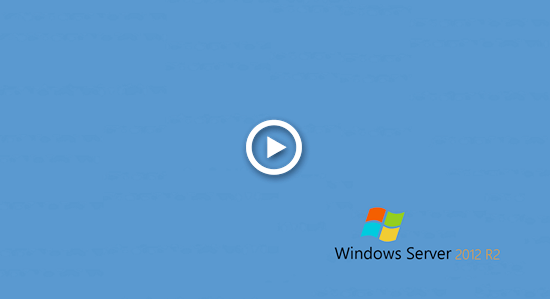Dieser Artikel stellt vor, wie man eine Festplattenpartition unter Windows Server 2012/2016/2019/2022 in der Größe ändert, 3 Methoden, um eine Windows-Server-Partition ohne Datenverlust in der Größe zu ändern.

1. Festplattenpartition mit dem Diskpart-Befehl in der Größe ändern
Beim Ändern der Größe von Festplattenpartitionen in Windows Server 2012 und anderen Versionen gibt es integrierte Windows-Tools und Partitionseditor-Software von Drittanbietern. Diskpart ist seit Windows XP integriert und arbeitet über die Eingabeaufforderung. Die Datenträgerverwaltung hat seit Windows 7 die Funktionen „Volume verkleinern“ und „Volume erweitern“ hinzugefügt und arbeitet mit einer grafischen Oberfläche.
Wie man eine Festplattenpartition unter Windows Server 2012/2016/2019/2022 mit Diskpart in der Größe ändert:
So verkleinern Sie eine Partition mit Diskpart:
- Drücken Sie Windows und R auf der Tastatur, geben Sie diskpart ein und drücken Sie Enter.
- Geben Sie list volume ein und drücken Sie Enter im Diskpart-Eingabeaufforderungsfenster, dann sehen Sie alle Partitionen.
- Geben Sie select volume X ein und drücken Sie Enter, X ist der Laufwerksbuchstabe oder die Nummer der Partition, die Sie verkleinern möchten.
- Geben Sie shrink desired=XX ein und drücken Sie Enter. XX ist der zu verkleinernde Speicherplatz (in MB).
So erweitern Sie eine Partition mit Diskpart:
- Geben Sie select volume D ein und drücken Sie Enter. (D ist der Buchstabe oder die Nummer der angrenzenden Partition auf der rechten Seite)
- Geben Sie delete volume ein und drücken Sie Enter.
- Geben Sie select volume C ein und drücken Sie Enter. (C ist der Buchstabe oder die Nummer der Partition, die Sie erweitern möchten)
- Geben Sie extend ein und drücken Sie Enter.
Nachteile von Diskpart zum Ändern der Größe von Windows-Server-Partitionen:
- Nur NTFS-Partitionen können verkleinert und erweitert werden, andere Partitionstypen werden nicht unterstützt.
- Nicht zugewiesener Speicherplatz kann nach dem Verkleinern einer Partition nur auf der rechten Seite erstellt werden.
- Wenn sich nicht verschiebbare Dateien darauf befinden, kann nur wenig Speicherplatz verkleinert werden.
- Um eine Partition zu erweitern, muss rechts daneben angrenzender nicht zugewiesener Speicherplatz vorhanden sein.
2. Festplattengröße mit der Datenträgerverwaltung anpassen
Diskpart ist einfach und schnell, zeigt aber keine Festplattenpartitionsstruktur oder nicht zugewiesenen Speicherplatz an, sodass es Probleme gibt, wenn Sie nicht alle Festplattenpartitionsstrukturen und andere Informationen genau kennen. Besser als Diskpart zeigt das GUI-Tool Datenträgerverwaltung oben alle einzelnen Partitionen mit detaillierten Parametern an und unten eine Festplatte mit Partitionsstruktur. Die Datenträgerverwaltung hat jedoch dieselben Einschränkungen wie Diskpart beim Ändern der Größe von Festplattenpartitionen.
Wie man eine Festplattenpartition in Server 2012/2016/2019/2022 mit der Datenträgerverwaltung in der Größe ändert:
So verkleinern Sie ein Volume:
- Drücken Sie Windows und X auf der Tastatur und klicken Sie dann in der Liste auf Datenträgerverwaltung.
- Klicken Sie mit der rechten Maustaste auf eine NTFS-Partition und wählen Sie „Volume verkleinern“.
- Standardmäßig wird der gesamte verfügbare Speicherplatz angeboten. Klicken Sie auf die Schaltfläche „Verkleinern“, um auszuführen, oder geben Sie selbst einen kleineren Betrag ein.
- Klicken Sie mit der rechten Maustaste auf die NTFS-Partition mit angrenzendem nicht zugewiesenem Speicherplatz auf der rechten Seite und wählen Sie „Volume erweitern“.
- Verfügbare Festplatte und Speicherplatz sind standardmäßig ausgewählt. Klicken Sie auf „Weiter“, um fortzufahren.
- Klicken Sie auf „Fertig stellen“, um zu bestätigen und auszuführen.
Wenn kein erforderlicher nicht zugewiesener Speicherplatz vorhanden ist, müssen Sie die rechts angrenzende Partition löschen.
Übertragen Sie Dateien, bevor Sie sie löschen. Löschen Sie nicht die Partition mit Programmen und Windows-Diensten.
3. Laufwerksvolume mit sicherer Partitionssoftware in der Größe ändern
Im Vergleich zu integrierten Windows-Tools ist NIUBI Partition Editor wesentlich leistungsfähiger, er kann:
- Sowohl NTFS- als auch FAT32-Partitionen verkleinern und erweitern.
- Beim Verkleinern einer Partition nicht zugewiesenen Speicherplatz entweder links oder rechts erstellen.
- Eine Partition auf eine wesentlich geringere Größe verkleinern, da nicht verschiebbare Dateien verschoben werden können.
- Nicht zugewiesenen Speicherplatz in einem Schritt mit einer der angrenzenden Partitionen zusammenführen.
- Nicht zugewiesenen Speicherplatz verschieben und mit beliebigen nicht angrenzenden Partitionen auf derselben Festplatte zusammenführen.
- Partitionen zusammenführen, kopieren, defragmentieren, konvertieren, bereinigen, ausblenden, scannen und vieles mehr.
Herunterladen NIUBI Partition Editor und folgen Sie den Schritten im Video, um die Festplattenpartition in Windows Server 2012/2016/2019/2022 in der Größe zu ändern.
Wie man Laufwerk C: durch Ändern der Größe anderer Partitionen erweitert:
Wie man Laufwerk D: durch Ändern der Größe anderer Partitionen erweitert:
Zusammenfassend
- Wenn auf einer Partition freier Speicherplatz verfügbar ist, können Sie diese verkleinern, um nicht zugewiesenen Speicherplatz freizugeben, und diesen dann mit einer anderen Partition auf derselben Festplatte zusammenführen. Die Schritte sind dieselben, unabhängig davon, ob Sie eine physische Partition, ein Hardware-RAID oder eine virtuelle Partition in VMware/Hyper-V in der Größe ändern.
- Wenn auf einer physischen Festplatte kein freier Speicherplatz verfügbar ist, können Sie die Festplatte auf eine größere klonen und die Partition mit zusätzlichem Speicherplatz mit NIUBI Partition Editor erweitern.
- Wenn auf einer virtuellen Festplatte von VMware/Hyper-V kein freier Speicherplatz verfügbar ist, erweitern Sie die Festplatte mit den eigenen Tools von VMware/Hyper-V. Zusätzlicher Speicherplatz wird am Ende der ursprünglichen Festplatte als nicht zugewiesen angezeigt. Befolgen Sie dann die Schritte, um nicht zugewiesenen Speicherplatz auf andere Partitionen zu verschieben und zusammenzuführen.
Neben dem Ändern der Partitionsgröße in Windows Server 2012/2016/2019/2022 und früheren Servern 2003/2008 hilft Ihnen NIUBI Partition Editor bei vielen anderen Operationen zur Verwaltung von Festplatten/Partitionen.